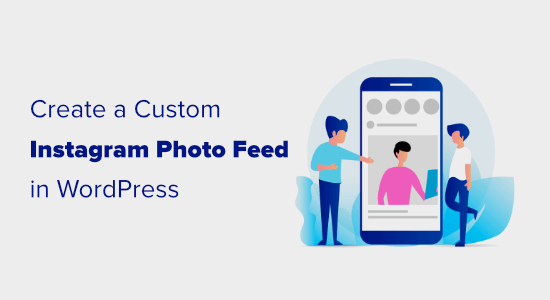如何在 WordPress 中创建自定义 Instagram 照片摘要
最近,我们的一位读者询问是否可以在他们的网站上添加定制的 Instagram 照片供稿?
具体来说,他们希望自定义 Instagram 照片摘要,以仅显示选择的照片,而不是他们个人资料中的所有照片。
在本文中,我们将向您展示如何在 WordPress 中创建自定义 Instagram 照片摘要。
为什么在您的 WordPress 网站上包含 Instagram 摘要?
在您的 WordPress 网站上添加 Instagram 提要让您无需大量工作即可添加新鲜内容。它还鼓励读者在 Instagram 上关注您。
您无需手动将照片添加到您的网站,只需将它们上传到 Instagram,它们就会出现在您的网站上。您还可以使用主题标签供稿来包含其他人的照片。
这可能是向人们展示使用您的产品的好方法,提供有价值的社会证明,可以帮助您在网上赚更多的钱。
如何在 WordPress 中创建自定义 Instagram 照片摘要
要在您的网站上设置自定义 Instagram 照片供稿,您需要安装并激活Smash Balloon Instagram 供稿插件。有关更多详细信息,请参阅我们关于如何安装 WordPress 插件的分步指南。
这是超过 100 万个网站使用的免费 Instagram 提要插件的高级版本。
安装插件后,转到WordPress 管理员中的Instagram 动态 » 设置页面,然后单击许可证选项卡以输入您的许可证密钥。您可以在 Smash Balloon 帐户中找到它。
激活许可证密钥后,不要忘记单击底部的“保存更改”按钮。
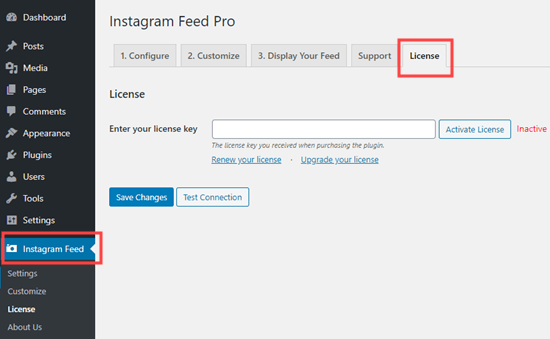
激活许可证后,转到“配置”选项卡并单击“连接 Instagram 帐户”按钮。
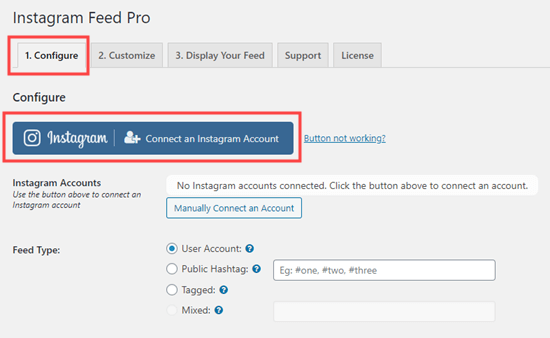
然后,您将看到一个弹出窗口,要求您选择是使用个人 Instagram 个人资料还是商业 Instagram 个人资料。
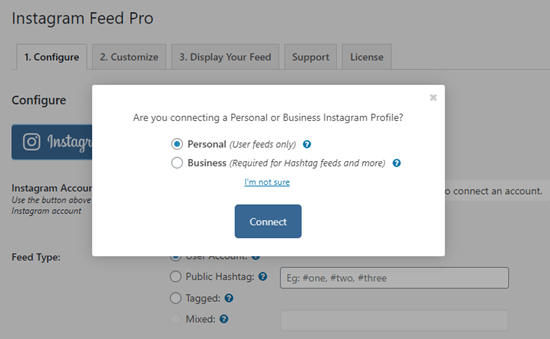
如果您只是想显示照片的提要,您可以使用个人 Instagram 帐户。但是,如果您想显示主题标签提要,则需要一个商业 Instagram 帐户。
提示:没有企业帐户?要将您的个人 Instagram 帐户转换为企业帐户,您可以按照Smash Balloon 的分步说明进行操作。
使用 Instagram 创建企业帐户是免费的。您可以随时在 Instagram 应用程序中切换回来。
当您单击 WordPress 仪表板中的“连接”按钮时,您只需按照提示连接您的帐户。
之后,您会在“Instagram 帐户”旁边看到您的帐户,如下所示:
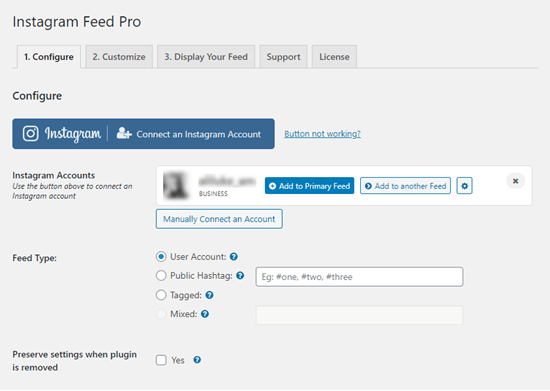
注意:您可以连接多个帐户。在本教程的后面,我们将了解如何在您的网站上显示几个不同的 Instagram 摘要。
在 WordPress 中显示您的 Instagram 照片的摘要
如果您想让您的 WordPress 网站保持新鲜和最新,可以轻松添加最新 Instagram 照片的摘要。我们将首先了解基本方法,然后介绍如何自定义您的摘要。
首先,单击您连接的 Instagram 帐户旁边的“添加到主要供稿”按钮:
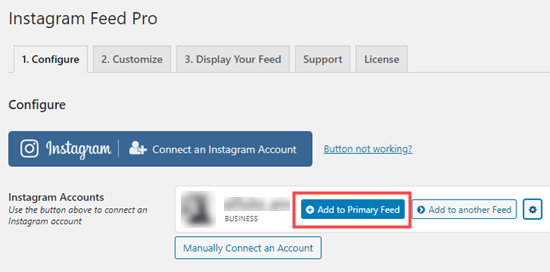
之后,您可以打开要添加提要的帖子或页面。或者,如果您愿意,可以将其添加到侧边栏小部件中。
我们将在Pages » Add New下为我们的提要创建一个新页面。
单击 (+) 符号以添加新块,然后从“小部件”部分选择“Instagram Feed”块:
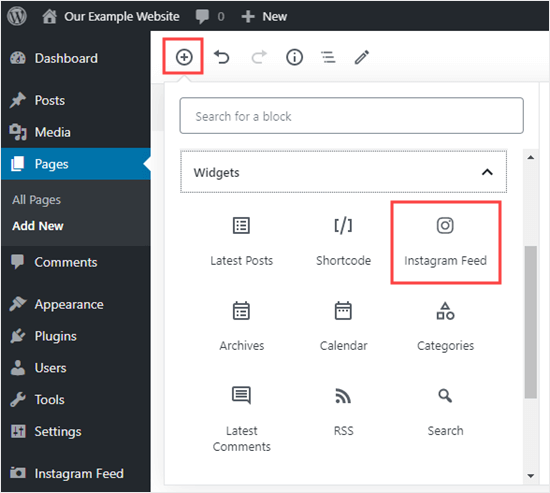
您的 Instagram 提要将立即添加到您的页面,并带有关注按钮:
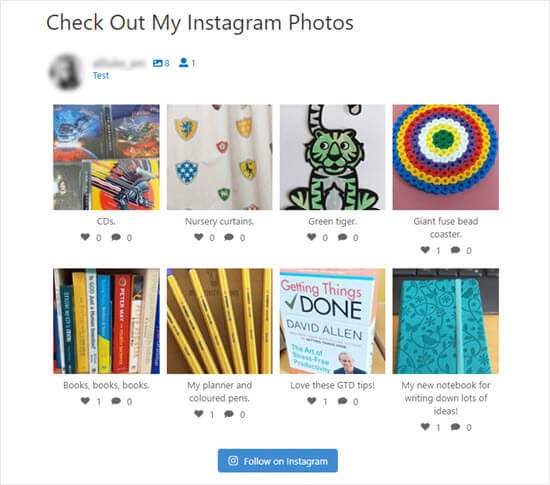
如果您使用的是经典编辑器,则只需[instagram-feed]在您想要提要的位置输入简码。
您也可以使用简码或 Instagram Feed 小部件在侧边栏或页脚中添加 Instagram 帖子。只需转到外观»小部件并将 Instagram Feed 小部件拖动到您喜欢的任何位置。
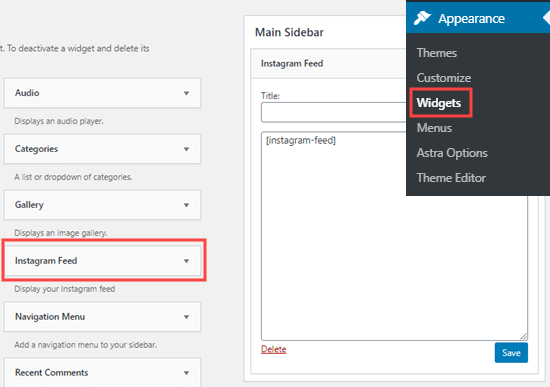
在 WordPress 中自定义您的 Instagram 摘要样式
默认情况下,您的 Instagram 照片将显示在四列网格中。首先,用户会看到您帐户中的 20 张照片,但他们可以点击“加载更多”来查看更多照片。
Instagram Feed 插件可让您完全控制这些设置。
要更改 Instagram 动态的外观,请转到Instagram 动态 » 设置 » 自定义。
在这里,您可以更改 Feed 的宽度和高度、切换布局、更改照片数、列数等。
要更改布局,只需单击所需的选项。我们将为我们的 Instagram 照片使用突出显示布局,每 3 张照片都会突出显示。
您还可以选择将照片拆分成多少列,以及从多少列开始显示。我们选择了 3 列中的 6 张照片。
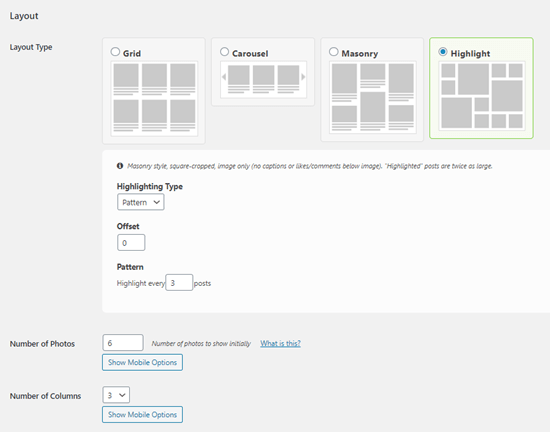
确保在进行任何更改后单击屏幕底部的“保存更改”按钮。
以下是 Instagram 摘要现在在我们网站上的外观:
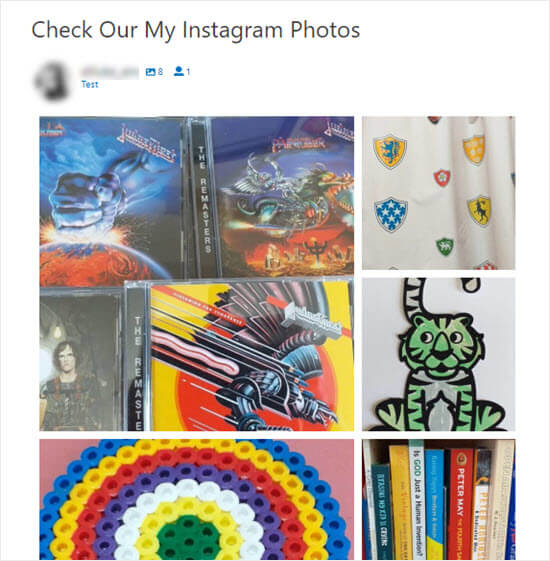
在 WordPress 中显示标签、标记或混合的 Instagram 摘要
Instagram Feed 默认显示来自您连接的 Instagram 帐户的最新帖子。
在某些情况下,您可能想要展示一些不同的东西。例如,您可能希望显示来自任何帐户的 Instagram 帖子,只要它们使用特定主题标签即可。这可能是展示活动或会议照片的好方法。
您可以通过转到Instagram Feed » 配置来更改您的 Feed 类型。在提要类型下,您可以切换到主题标签或标记摘要。您可以单击选项旁边的 (?) 图标了解更多信息。
我们将使用公共标签选项切换到标签摘要。我们将按最近的帖子排序:
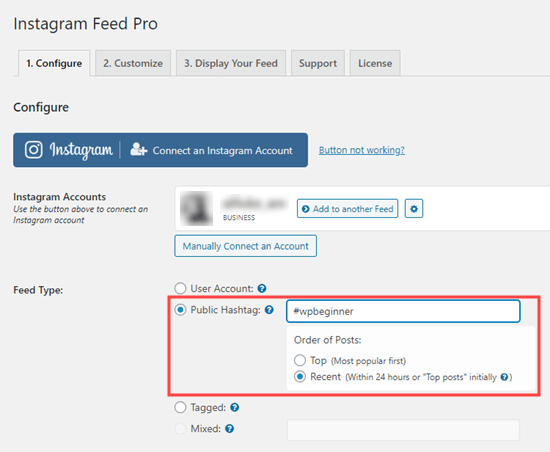
注意:您不能在此处创建混合摘要。混合提要是一种组合不同类型的摘要,例如来自用户帐户的照片加上来自主题标签的照片。您可以按照教程下一部分中的说明创建这样的摘要。
在 WordPress 中创建多个 Instagram 摘要
如果您想在您的 WordPress 网站上包含几个不同的 Instagram 提要怎么办?只需几个简单的配置,这也是可能的。
首先,转到Instagram 动态 » 设置,然后单击“显示您的动态”选项卡。
您将看到可以在短代码中使用的许多不同设置[instagram-feed]。
提示:如果您只想为您的站点创建一个摘要,则可以在“配置”选项卡下更改这些设置,如上所示。
如果您连接了多个用户帐户,则可以使用[instagram-feed type="user" username="itbook5"]指定一个帐户。将itbook5更改为您想要的用户名。
您还可以在此处选择基于主题标签创建摘要。在这种情况下,您需要使用#itbook5[instagram-feed type="hashtag" hashtag="#itbook5"]是您选择的主题标签。
另一种选择是创建一个已标记特定用户帐户的摘要。仅当您在插件设置中连接的 Instagram 帐户是企业帐户时,此选项才可用。
您甚至可以使用简码创建一个混合摘要,结合不同的提要类型,例如您的 Instagram 用户帐户以及带有特定主题标签的所有照片。
如果您在 WordPress 可视化编辑器中使用 Instagram Feed 块,则无需创建整个短代码。您可以简单地在块的设置中添加您的简码设置:
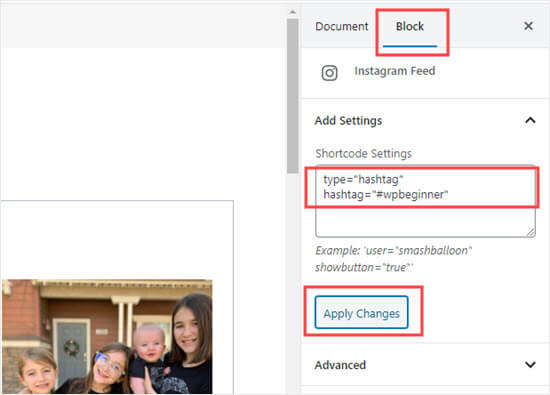
确保在此处进行更改后单击“应用更改”按钮。
WordPress 中其他流行的 Instagram 摘要设置
您可能会对照片的默认显示感到非常满意,因为 Instagram 提要在没有任何自定义的情况下做得很好。
但是,根据您想要显示 Instagram 照片的方式,您可能需要进行一些常见的调整。
例如,您可能只想显示没有标题的照片。如果您在相当窄的侧边栏中添加照片,这将特别有用:
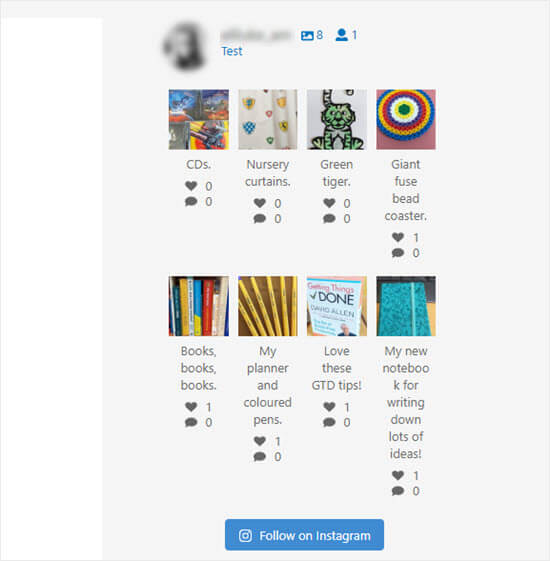
您可以通过添加到简码来关闭字幕showcaption="false"。然后,您的照片将显示如下:
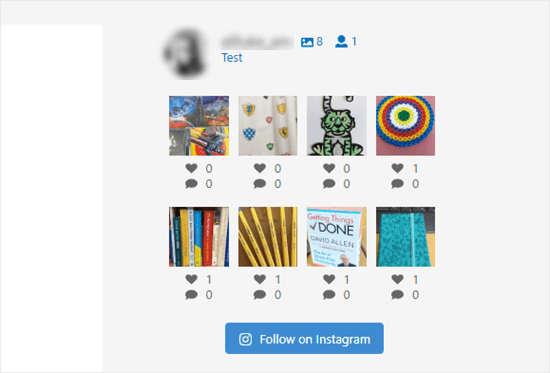
如果您使用主题标签供稿,您可能需要过滤帖子。例如,您可能希望避免提及您的竞争对手之一的帖子或在标题中使用粗鲁词语的帖子。
您可以excludewords="competitor, rude"在您的简码中使用。这将排除使用逗号分隔单词列表中任何单词的任何帖子。将“竞争对手”和“粗鲁”更改为您想要排除的任何词。
您可能想要使用的另一个选项是更改加载更多按钮的文本。您可以将其添加buttontext="See More Photos"到您的简码中。只需将“查看更多照片”替换为您要使用的文本即可。
您可以使用许多其他设置。Smash Balloon 的 Instagram Feed 插件可让您调整有关您的 Instagram 照片如何在您的网站上显示的所有内容。
如果您想查看所有可能的设置,只需转到Instagram 动态»设置»显示您的动态以获取完整列表:
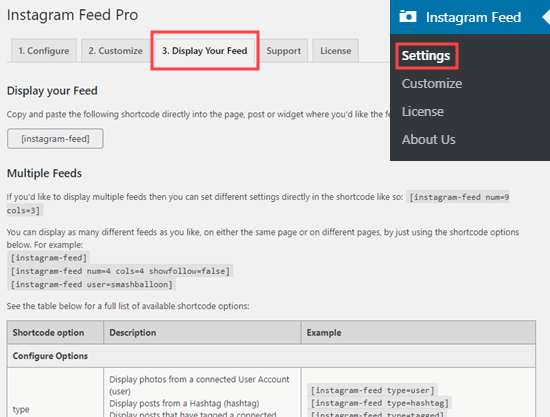
我们希望本文能帮助您了解如何在 WordPress 中创建自定义 Instagram 摘要。以增加您的社交追随者,以及最佳电子邮件营销服务以增加您的网站流量。